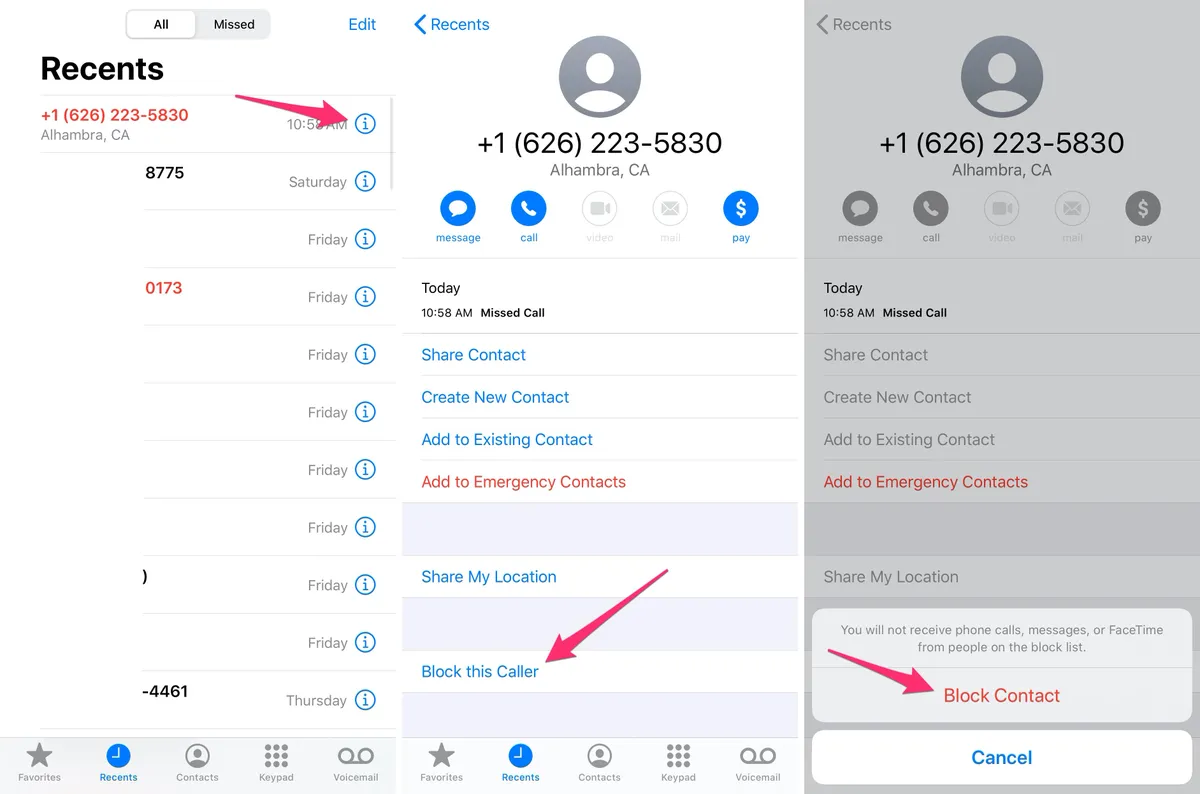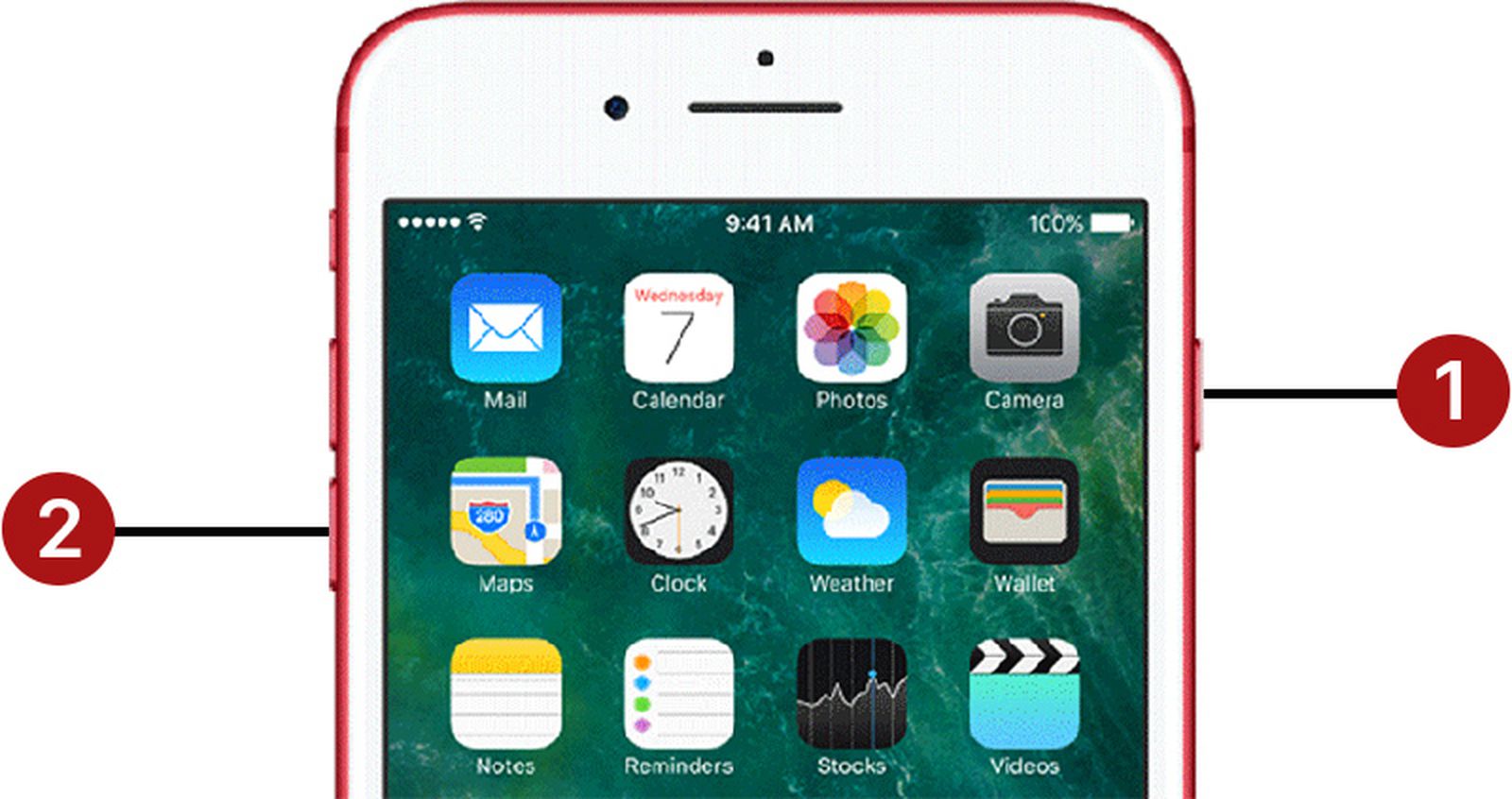قفل گشایی رمز عبور دستگاه اندرویدی (۶ روش مختلف)
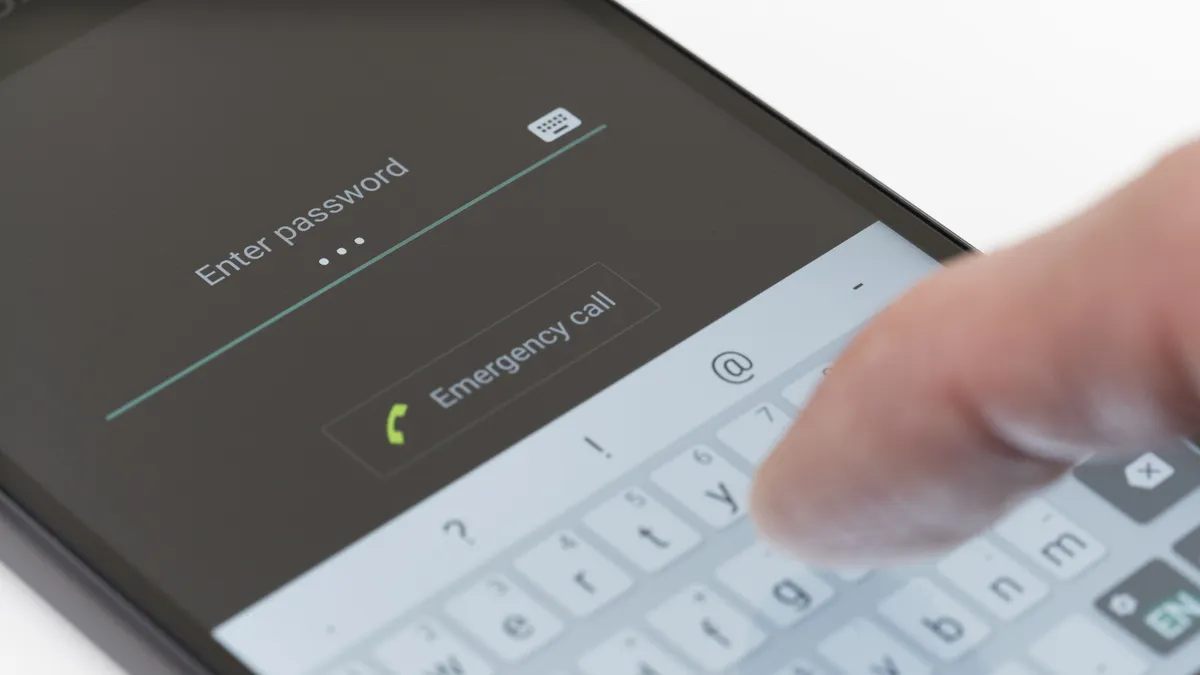
قفل گشایی رمز عبور دستگاه اندرویدی
سیستم عامل اندروید زمینه های امنیتی به خصوصی دارد. یکی از این زمینه ها که برای ممانعت از دسترسی اشخاص ناشناس به محتوی وسیله دارد پسورد اولیه یا همان قفل صفحه نمایش می باشد. این قفل می تواند بر اساس سلیقه شخصی کاربر با روش های گوناگونی اعمال گردد ولی بهره گیری از پسورد عددی یا همان پین و قفل صفحه نمایش الگویی یا همان (Pattern) از متداول ترین این مدل رمزهای عبور در موبایل ها و تبلت های اندرویدی می باشد. ولی مشخص کردن قفل نمایشگر می تواند در بعضی از موقعیت ها مساله ساز گردد. مثلا فرض کنید به علت خاصی رمز عبور وسیله را از یاد برده اید و یا الگویی که تحت عنوان قفل صفحه نمایش برای وسیله مشخص کرده بودید را فراموش کرده اید!
در صورتی که به هر علتی با این مشکل رو به رو شدید اصلا نگران نشوید. شما به آسانی و با طی کردن مرحله هایی که در این مقاله توضیح می دهیم می توانید دوباره پسورد تازه ای برای وسیله هوشمند اندرویدی خود معرفی کنید. در مقاله حاضر 6 شیوه گوناگون توضیح داده می شود.
گوشی های موبایل به همراه تخفیف های ویژه مبیت را ببینید : قیمت گوشی
شیوه نخست: بهره گیری از Android Device Manager
در این شیوه قادر خواهید بود از نرم افزار یا سایت Android Device Manager کمک بگیرید. اول مرورگر خود را ران نموده و در نوار آدرس آن google.com/android/devicemanager را بزنید. همان گونه که بیان داشتیم می توان از نرم افزار Android Device Managerهم برای این کار استفاده نمایید. باید بدانید که این شیوه فقط در وسیله های اندرویدی اجرا می گردد که حساب کاربری گوگل شما در آن فعال باشد.
در مرحله بعدی به حساب کاربری گوگل خود بروید. توجه کنید که در این قسمت بایستی به طور دقیق همان حساب کاربری را برگزینید که در وسیله اندرویدی شما فعال می باشد.
در پنجره ای که باز می گردد مثل عکس بالا گزینه Lock را برگزینید. در صورتی که حساب کاربری گوگل خود را در وسیله های گوناگونی مورد استفاده قرار می دهید در لیست نمایش داده شده اسم همه آن وسیله ها را می بینید. به همین دلیل توجه داشته باشید که اسم وسیله موردنظر خودتان را برگزینید (همان دستگاهی که پسورد آن را از یاد برده اید). با برگزیدن گزینه Lock شرایطی فراهم می آید تا شما بتوانید یک پسورد موقت برای وسیله خود معیین کنید و آن را جانشین پسورد قبلی خود کنید.
در این موقعیت با عکسی مانند تصویر بالا روبه رو می شوید در کادر نخست پسورد جدید خود را وارد کرده و در کادر دوم دوباره پسورد را بزنید. در کادر بعدی می توانید پیغامی تحت عنوان پیام بازیابی پسورد تعریف کنید. این پیغام در زمان اجرای پروسه تغییر پسورد روی نمایشگر وسیله نمایش داده می شود.
بعد از طی کردن مرحله های بالا روی گزینه Lock بزنید. در این شرایط پسورد وسیله اندرویدی شما عوض می شود. توجه کنید که برای این کار باید موبایل یا تبلت اندرویدی خود را به اینترنت وصل کنید. اگر این کار را نکردید نرم افزار یا سایت Android Device Manager نمی تواند موبایل شما را بیابد و فرستادن دیتاهای جدید به آن میسر نخواهد بود.
اکنون وسیله اندرویدی خود را در دست گرفته و پسورد تازه تعریف شده برای آن را وارد نمایید. خواهید دید که وسیله به آسانی قفل گشایی می گردد. اکنون به تنظیمات امنیتی وسیله رفته و دوباره پسورد مدنظر خود را بزنید. توجه کنید که در بعضی از موقعیت ها برای ممانعت از جانشینی پسورد جدید به پسورد قدیمی بایستی 5 دقیقه منتظر بمانید.
شیوه دوم: دور زدن قفل الگویی برای اندروید های 4.4 و قدیمی تر
در ابتدا 5 بار قفل الگویی وسیله را غلط وارد کنید تا پنجره مربوطه به قسمت ریست نمودن پسورد وسیله نمایش داده شود. توجه کنید که این شیوه فقط در مواقعی کارایی دارد که قفل صفحه نمایشگر وسیله شما به حالت الگویی یا همان Pattern معین شده باشد.
بعد از آنکه 5 بار قفل الگویی وسیله را غلط وارد نمودید صفحه ای مثل عکس بالا خواهید دید که در اثر قسمت ریست نمودن رمز عبور می باشد. در این مرحله گزینه Forget Pattern را برگزینید.
اکنون پسورد پشتیبان (Backup PIN) وسیله خود را بزنید. بایستی بیان شود که در صورتی که این پسورد را فراموش کرده اید می توانید از راه حساب کاربری گوگل خود برای قفل گشایی وسیله وارد عمل شوید.
شیوه سوم: بهره گیری از توانایی Samsung Find My Mobile Tool مخصوص موبایل های سامسونگ
این شیوه مخصوص تولیدات سامسونگ می باشد. نخست به آدرس findmymobile.samsung.com رفته و در این موقعیت در صورتی که از کاربران سامسونگ باشید موردی با عنوان Find My Mobile را خواهید دید. این توانایی افزون بر اینکه به شما این امکان را می دهد پسورد موبایل خود را بشکنید می تواند توانایی ها و کارکردهای دیگر برای شما داشته باشد. البته بایستی دقت کنید که این شیوه فقط در موقعیتی کاربرد دارد که وسیله شما با برند سامسونگ در سرویس Samsung Find My Mobile Tool رجیستر شده باشد و نیز از راه اتصال وای فای یا اینترنت موبایل به شبکه اینترنت وصل باشد.
حال به حساب کاربری سامسونگ خود وارد شوید. اگر پسورد یا حساب کاربری خود را از یاد برده اید می توانید از مورد Find email addresses/password کمک بگیرید.
بعد از وارد شدن به حساب کاربری سامسونگی خود مثل عکس بالا روی مورد Unlock My Screen کلیک کرده تا دستور قفل گشایی از صفحه نمایش وسیله فرستاده شود.
اکنون خواهید دید که به حالت خودکار قفل صفحه نمایش وسیله باز می گردد. اکنون خواهید توانست با وارد شدن به قسمت تنظیمات پسورد تازه ای برای وسیله خود معین کنید.
شیوه چهارم: غیر فعال نمودن پسورد وسیله با کمک Android SDK
با کمک لینک زیر برای دانلود و نصب اندروید SDK مدنظر خود وارد عمل شوید. توجه کنید که این شیوه فقط در موقعیتی کاربرد دارد که توانایی USB Debugging وسیله اندرویدی شما فعال باشد. در این شیوه بایستی مجوز دسترسی وسیله اندرویدی به رایانه از راه ADB داده شده باشد. این شیوه فقط در مواقعی تاثیرگذار خواهد بود که دو فعالیت بالا را قبل از این در وسیله خود انجام داده یا فعال نموده باشید.
با کمک کابل (USB) وسیله اندرویدی خود را به رایانه وصل کنید اکنون جایگاه نصب ADB را برگزینید. در اصل منظور ما پوشه ای می باشد که ABD را در آن نصب نموده اید. عموما ABD در پوشه ی تحت عنوان Tools که زیر مجموعه SDK می باشد سیو می گردد. از توانایی سرچ سیستم عامل ویندوز هم می توانید برای پیدا کردن ABD بهره بگیرید.
بعد از پیدا کردن پوشه ABD دکمه Shift را از روی نمایشگر خود بفشارید و روی این پوشه کلیک راست نمایید. بعد گزینه با موضوع “Open command window here” را برگزینید تا پنجره دستورات مدنظر ران گردد. اکنون در پنجره دستور ارائه گردیده عبارت adb shell rm /data/system/gesture.key را بزنید و کلیک اینتر را بزنید. موبایل اسمارت یا تبلت اندرویدی خود را از یو اس بی جدا کنید و وسیله خود را ریست کنید در این موقعیت بعد از روشن شدن وسیله هیچ علامتی از پسورد نمایشگر نخواهد بود.
شیوه پنجم: ریست فکتوری نمودن وسیله یا بازگرداندن دیتا آن به حالت کارخانه (Factory Reset)
با عملی کردن یک فکتوری ریست همه داده های روی وسیله اسمارت اندرویدی شما حذف می گردد. این مطلب یعنی پسورد تعریف شده برای وسیله هم ریست می گردد. به این ترتیب بهره گیری از فکتوری ریست نیز یکی از موردهای پیش روی شما می باشد قبل از این کار باید توجه کنید که پس از اتمام ریست فکتور همه اطلاعات وسیله شما پاک می گردد.
همچنین توجه کنید که در صورتی که قصد فکتوری ریست نمودن وسیله اندرویدی شخص دیگری را دارید که وسیله او از سیستم عامل اندروید 5.1 یا بالاتر استفاده می کند نمی توانید از این شیوه بهره بگیرید. چون در سیستم عامل اندروید 5.1 و بالاتر برای فکتوری ریست کردن وسیله قابلیتی تحت عنوان Device Protection معین شده که شما را الزام به ورود به حساب کاربری گوگل قبل از فکتوری ریست وسیله می کند. این مساله سبب می گردد که در موقعیت های دزدیده شدن وسیله اندرویدی شرایط فکتوری ریست نمودن آن و از بین بردن پسورد مهیا نباشد.
برای انجام فکتوری ریست وسیله اندرویدی خود را خاموش کرده بعد از خاموش شدن وسیله دکمه های پاور و زیاد شدن صدا را همزمان فشار دهید و نگهدارید. در صورتی که از موبایل های هوشمندی مانند گلکسی نوت سامسونگ بهره می برید بایستی دکمه Home وسیله را هم به همراه دو دکمه پاور و افزاریش صدا فشار دهید و نگهدارید. در حالت کلی امکان دارد با دقت در نوع موبایل اسمارتتان شیوه وارد شدن به قسمت تنظیمات بازیابی وسیله فرق داشته باشد.
با این کار لوگوی در ارتباط با قسمت اندروید ریکاوری (Android Recovery) نشان داده می شود. در این منو با کمک دکمه های زیاد و کم شدن صدا روی گزینه Recovery Mode بروید و با کمک دکمه پاور وسیله آن را برگزینید. با این کار وسیله اندرویدی شما ریست می گردد و مستقیما به قیمت بازیابی یا به اصطلاح ریکاوری مد وارد می گردد(Recovery Mode)
اکنون با کمک دکمه های زیاد و کم شدن صدا روی گزینه wipe data / factory reset بروید و با فشاردادن دکمه پاور وسیله برای برگزیدن آن اقدام کنید. اکنون گزینه Yes را بزنید و صبر کنید تا پروسه فکتوری ریست وسیله اندرویدی شما تمام شود. بعد از تمام شدن پروسه فرایند فکتوری ریست که 20 تا 30 دقیقه طور می کشد وسیله اسمارت ریست شده و همه تنظیمات آن به حالت کارخانه برمی گردد.
شیوه ششم: در این شیوه پسورد عددی بعضی از وسیله های اسمارت اندرویدی ریست می گردد.
توجه کنید که از این شیوه فقط در مواقعی بهره بگیرید که وسیله اندرویدی شما از سیستم عامل 5 تا 5.1.1 استفاده کرده و پسورد آن به حالت عددی یا به اصطلاح پین معیین گردیده باشد.
نخست در صفحه در ارتباط با وارد کردن پسورد وسیله، گزینه Emergency Call را برگزینید. حال قسمت دایلر (Dialer) یا شمارهگیر موبایل نمایش داده می شود. اکنون 10 عدد ستاره را بزنید و گزینه Copy را برگزینید. با کمک انگشت خود قسمت پایانی ستاره های نوشته شده را برگزینید و انگشت خود را روی این بخش نگهدارید تا مورد Paste نمایش داده شود. اکنون گزینه Paste را برگزینید تا 10 ستاره جدید به ادامه 10 ستاره پیشین افزوده گردند. این پروسه را ادامه دهید و مدام ستاره های جدید را به لیست موجود بیافزایید. این مساله تا جایی ادامه پیدا می کند که امکان افزودن ستاره های دیگری در این قسمت موجود نباشد. توجه کنید برای این کار بایستی چندین بار این پروسه کپی و پیست کردن(Copy/Paste) را ادامه دهید و این مساله بسیار زمانبر می باشد.
اکنون دوباره به صفحه در خصوص قفل صفحه نمایش دستگاه بروید و آیکون در ارتباط با فعالسازی دوربین وسیله را برگزینید. اکنون از نوار ابزار بالایی یا همان نوار اعلان های رابط کاربری وسیله وارد شوید و گزینه Settings را برگزینید در این حالت درخواست ورود پسورد عبوری ارائه می گردد.
انگشت خود را روی کادر در خصوص ورود پسورد قرارداده و نگهدارید تا مورد Paste در این بخش نمایش داده شود. با نمایان شدن این مورد آن را برگزینید. در این حالت تعداد زیادی ستاره به این بخش افزوده می گردد. این عمل را تا جایی پیش ببرید تا لاک اسکرین وسیله کرش شده و پسورد آن شکسته گردد.
فروشگاه اینترنتی مبیت
خرید گوشی و لوازم جانبی موبایل از سایت مبیت میتواند بهترین انتخاب و تصمیم باشد؛ چراکه مبیت برای همه محصولات خود هولوگرام و برچسب مخصوص در نظر میگیرد و آنها را با گارانتی معتبر و طولانی مدت عرضه میکند؛ از این رو خیال شما را بابت اصالت کالا راحت میکند و محصولاتی با کیفیت را در اختیار شما قرار میدهد. بنابراین شما میتوانید با خرید گوشی موبایل از سایت مبیت تجربه لذت بخشی را برای خود به ارمغان بیاورید و با هیچ گونه مشکلی در فرایند خرید مواجه نشوید.
پیشنهادات ویژه مبیت
لیست قیمت گوشی شیائومی، مقایسه مشخصات موبایل های سری Mi، پوکو و ردمی، سوالات، بررسی، عکس، نظرات و آنچه برای خرید گوشی Xiaomi نیاز دارید.
لیست قیمت گوشی سامسونگ ، مشخصات موبایل های سری A، M، S و نوت، سوال ها، بررسی، عکس، نظرات و آنچه برای خرید گوشی Samsung نیاز دارید.
لیست قیمت گوشی آیفون ، مشخصات موبایل های سری iphone 11, 12, 13 و pro ، سوال ها، بررسی، عکس، نظرات و آنچه برای خرید گوشی iphone نیاز دارید.
لیست قیمت گوشی نوکیا Nokia با طرح ها و مدل های مختلف به همراه بررسی، عکس، نظرات و آنچه برای خرید گوشی Nokia نیاز دارید.
خرید لوازم جانبی گوشی موبایل | گلس و محافظ صفحه نمایش، قاب، کیف و کاور هوشمند، هندزفری، هدفون و هدست، شارژر، کابل، کارت حافظه و هدست واقعیت مجازی.
خرید اینترنتی هندزفری، هدفون و هدست بی سیم و سیمی با گارانتی اصالت کالا و سلامت فیزیکی به همراه قیمت روز و مشخصات انواع هدفون بلوتوثی.
خرید پاوربانک و شارژر همراه ریمکس Remax، شیائومی Xiaomi، انرجایزر Energizer، تسکو TSCO، انکر Anker، باسئوس Baseus، وریتی Verity، روموس …
خرید گلس گوشی ،انواع بهترین محافظ صفحه نمایش گوشی، سرامیکی، فول چسب و محافظ لنز دوربین و غیره برای تمام برندهای موبایل موجود در بازار.